¿Por qué mi iPhone no se conecta a internet con datos? Si estás teniendo problemas de conexión a la red de internet cellular, en este artículo vamos a ver las problemáticas que pueden haber detrás. Del mismo modo, vamos a ver qué soluciones se le pueden dar.
Independientemente del modelo de iPhone, hay veces en las que la cobertura a internet con datos móviles puede estar fallando. Si no estamos conectados a una red Wi-Fi, los datos son la vía que tenemos para estar comunicados. No obstante, ningún producto de tecnología es perfecto y, en ocasiones, podemos ver mensajes como «sin servicio», o bien, que estemos en una zona determinada y no funcione la tarifa que tenemos contratada.
En los apartados que vamos a ir desglosando a continuación, veremos cuáles son los problemas que pueden suceder (y cómo los vamos a poder arreglar). Desde la tarjeta SIM, hasta la ubicación geográfica en la que te encuentres, pasando por los tipos de planes móviles y operadores que puedas tener contratados.
¿Por qué no me funcionan los datos?
Tanto en lo relativo a la tarjeta SIM como en el propio sistema operativo del iPhone podrás encontrar algunas acciones que pueden ser convenientes para solucionar los posibles errores que te estén generando los datos móviles. En siguientes apartados te las contamos, ya que consideramos que es lo primero que se debe revisar en estos casos.
Extrae y comprueba la tarjeta SIM
La tarjeta SIM es, para bien y para mal, el principal culpable de que tengas cobertura de voz y datos en el iPhone. Sí, suena demasiado arcaico que un elemento compuesto de cartón siga siendo clave en estos tiempos, pero una vez asumido eso toca verificar si está bien configurada. Lo primero que debes hacer una vez que la extraigas es observarla a simple vista para ver si está en un buen estado físico y si no tiene ninguna rotura o rayón, especialmente en la parte en la que va el chip.
Una vez que lo hayas comprobado, en caso de que la veas aparentemente bien, será necesario que la introduzcas de forma correcta en su correspondiente bandeja. Y hacemos hincapié en esto especialmente porque es fundamental y aunque suele tener un único encaje, a veces puede llegar a entrar de esa manera y generar confusiones. Debería entrar con plena soltura y una vez que esté introducida, se te debería pedir el pin en el iPhone y tras ello tener plena cobertura de datos móviles.

La tarjeta SIM no suele ser víctima de muchos problemas, dado que va siempre protegida en la parte interna del dispositivo. No obstante, es posible que con el paso de los años la tarjeta se haya ido resistiendo y el chip que incorpora este empezando a fallar. Si bien los fallos más habituales en estos casos serían que el iPhone no te reconozca la tarjeta, lo cierto es que también puede dar este tipo de problemas a la hora de hacer o recibir llamadas. Extrae la bandeja de la SIM y examínala para determinar que esté en buen estado. Si no es así podrás pedir un duplicado a tu compañía telefónica, siendo estos gratuitos en la mayoría de los casos.
La forma más sencilla de verificar si realmente es problema de ella o no es al iniciar el teléfono, si este te pide el PIN entonces la estará detectando bien, si, por el contrario, no lo hace, el problema no será de cobertura, ni de una mala configuración, sino básicamente que no está detectando la tarjeta, y, por tanto, este será el primer paso a solucionar, ya que sin ella no tendremos ni datos ni recibiremos llamadas, pese a que el WiFi nos siga funcionando, ya que no tiene nada que ver con la misma.
No funcionan datos móviles con eSIM
Todos los iPhone que se venden actualmente tienen compatibilidad con el formato digital de tarjeta SIM, también conocido como SIM virtual o eSIM. Y a la hora de experimentar problemas con los datos móviles, el «modus operandi» con una SIM virtual es algo diferente al soporte tradicional. Por lo tanto, aquí entramos en un panorama diferente en el que habrá que realizar otro tipo de comprobaciones.
Si la SIM virtual es nuestro segundo formato en el iPhone, es decir, nuestro segundo número de teléfono puede darse el caso de que la hayamos instalado por diversas razones:
- Queremos tener un segundo número de contacto, ya sea por motivos de trabajo o motivos personales.
- Necesitamos una tarjeta SIM con la que tener internet porque vamos a un país extranjero en el que no tenemos roaming.
Estas son sólo algunas de las razones. Pero, sin embargo, la casuística de no tener internet va afectar igualmente. No obstante, no estamos hablando del mismo panorama. Si nos centramos en los datos móviles de viaje, hay que tener en cuenta que muchos de los planes de eSIM que se pueden contratar son temporales. Es decir, que no van a ser como una tarifa de teléfono estándar. Ya sea por cantidad límite de datos consumidos, o bien por tiempo, una vez ese plan expire y no hemos cambiado la red de la cual nuestro iPhone bebe, esta dejará de estar operativa. Y, por lo tanto, no vamos a tener datos móviles.
Si tenemos una eSIM como segundo número de teléfono, para separar métodos de contacto, puede darse el caso de que hayamos contratado un plan sin datos. Es decir, de sólo llamadas. Y si tenemos activados los datos en ese segundo número, vamos a estar tirando de una red que no tenemos activada. Por lo tanto, será necesario cambiar el origen de datos de la tarjeta SIM. Para ello, tendremos que ir a Ajustes > Datos móviles.
En ese menú nos saldrán los planes de SIM que tenemos activados, ya sean virtuales o físicos. Simplemente deberemos seleccionar aquel que tengamos expirado (y eliminarlo), o bien desactivar la red móvil del plan del cual no tengamos datos contratados.
La configuración de red es importante
También puede llegar a pasarnos que no se ha configurado la red del móvil de la manera correcta y pensemos que el problema es de la propia tarjeta y no es así. Por tanto, podría estar provocando que no funcione como debería o que, incluso no llegue a ofrecernos datos móviles en la mayor parte del tiempo que estemos utilizando el móvil. Por tanto, debes ir a Ajustes y en la pestaña de Datos Móviles pulsa sobre Seleccionar red. Ahora, tendrás que tocar el interruptor de Automática.
Por último, si queremos descartar completamente que se trata de un problema de la SIM puedes probarla en otro dispositivo para ver si se repite el error. En el caso de que sea un móvil libre, no habrá problemas, pero si no lo es, tendremos que asegurarnos de que sea de la misma operadora. Ahora bien, si hemos insertado la tarjeta en otro teléfono y si ha funcionado deberemos reiniciar el móvil o actualizar el software del teléfono.
En el caso de que tampoco haya llegado a funcionar, querrá decir que, seguramente se haya estropeado la SIM. Para salir de dudas de que no haya sido la bandeja de entrada, lo suyo será que probemos otra tarjeta en nuestro smartphone que nos sirva. De esta manera, sabremos rápidamente si es cosa de la tarjeta o del propio móvil.
Reinicia o apaga tu iPhone por completo y vuelve a encenderlo
¿Apagar y encender? Sí. Esta solución que parece más propia de ese cliché de informáticos vagos suele ser bastante efectivo y no lo es por casualidad. La causa de que pueda ser efectivo es que los iPhone, como cualquier otro dispositivo electrónico de esta clase, lleva a cabo decenas de procesos en segundo plano sin que tú seas ni tan siquiera consciente. Si estos se atascan se pueden traducir en fallos de todo tipo. Y sí, el no tener datos móviles o cualquier otro problema generado a este respecto puede ser una posibilidad.
Lo aconsejable es que, aunque se pueda reiniciar el móvil con una combinación de botones específica, lo apagues de forma manual como lo harías en cualquier otra situación. Una vez que esté apagado es conveniente que lo mantengas así unos 15-30 segundos para asegurarte de que absolutamente todos los procesos se han cerrado y que se reiniciarán de forma normal una vez que procedas a encender de nuevo el terminal.

Cabe destacar que tras encender el iPhone tendrás que introducir el código de seguridad de este y el PIN de la tarjeta SIM. Por tanto, es recomendable que lo recuerdes o tengas acceso a alguna nota en la que lo hayas apuntado si tienes mala memoria, ya que podría ser este otro problema que se sume al de las llamadas y acabaría siendo peor el remedio que la enfermedad. Una vez que lo enciendas de nuevo pide a algún amigo o familiar que te llame para comprobar si el problema se ha solucionado.
Comprueba los siguientes parámetros de software
Aunque esta es una recomendación que también repetimos hasta la saciedad, nunca está de más recordar que el móvil siempre debe estar en la última versión de iOS. De esta forma podrás evitar que surjan posibles fallos relacionados con el software, lo cual es incluso más importante a nivel de rendimiento que las propias novedades visuales o funcionales que pueda introducir dicha versión.
Por tanto, si no estás seguro de si estás en la última versión, conviene que lo revises. Para ello, la opción más rápida es que vayas a Ajustes > General > Actualización de software. Aunque es aconsejable de que estés conectado a una red WiFi. Si no es así y los datos no te funcionan, puedes probar a conectarlo a un ordenador y a través de iTunes / Finder comprobar si hay alguna actualización, aunque también deberás tener conexión en ese dispositivo.

Uso de itinerancia de datos
Algo importante que debes tener en cuenta en este caso es que de manera predeterminada la itinerancia de datos está desactivada. En el caso de que el problema se esté presentando mientras estás en el extranjero, fuera de territorio nacional, debes saber que es obligatorio tener activada la itinerancia de datos. se conoce como itinerancia de datos a todo momento en el que necesitemos conectarnos a una red de datos móviles (no se aplica a redes WiFi, por ejemplo) que esté más allá de las fronteras de nuestro país. Bueno, técnicamente fuera del país donde tengamos contratado el servicio de Internet en el móvil, no tiene necesariamente que ser el nuestro.
Es completamente indiferente si se trata en estos casos de compañías iguales como por ejemplo Vodafone que está presente en diferentes países además de España. Es por ello, que deberás asegurarte siempre que está activada la itinerancia para poder tener acceso a la red de internet cuando estás fuera de tu país. En este caso para asegurarte, deberás seguir la ruta Ajustes > Datos móviles > Opciones > Itinerancia de datos.
Establecer la fecha y hora correctas
Por lo general, nuestro teléfono está configurado para que se muestre la fecha y la hora de forma correcta. Sin embargo, pueden darse situaciones en donde estos se muestren de forma error. Este fallo puede ser provocado por algún bug de un software que hayamos instalado o bien que la batería se haya agotado y se haya quedado el iPhone apagado durante un tiempo.
En el caso de que el smartphone muestre una configuración de fecha y hora incorrecta, es posible que pueda ser el causante de que la conexión a Internet mediante datos no funcione de forma correcta. Si ese es el caso, puedes probar a solucionarlo siguiendo la siguiente ruta: Ajustes > General > Fecha y hora > habilitar Establecer automáticamente. Posteriormente, reinicia tu teléfono y seguidamente los datos móviles debería funcionar correctamente.
Operador sin servicio en iPhone
Veíamos anteriormente que la SIM es la encargada de recibir las instrucciones para proporcionar cobertura a tu iPhone, pero estas llegan por encargo de tu operadora de telefonía. Si una vez que has hecho las anteriores comprobaciones has visto que sigues con problemas, es más que probable que la causa esté originada precisamente con una incidencia con la compañía.
Puede ser una avería puntual de la misma que se solucione sin necesidad de que hagas nada o puede que incluso tengas que comunicarte con ellos para trasladar la incidencia, teniendo a veces que configurar algún parámetro en los ajustes. La mejor forma de saber si la operadora reporta problemas es preguntar familiares o vecinos del bloque y saber si se encuentran en la misma situación que tú en el caso de que tenga la misma compañía de móviles o tengan otra.
Para comprobar si es un problema de la misma, existen páginas como Downdetector, la cual, al entrar y escribir el nombre de la compañía, página web, videojuego, o aplicación, veremos si la gente está reportando el mismo error o es algo personal y puntual nuestro. En caso de ver una gráfica muy elevada justo en este momento, querrá decir que no eres el único y entonces es mejor que no toques nada más y simplemente esperes, ya que el error no es tuyo, y el operador debería de solucionarlo pronto.
Actualiza los ajustes de red
Las operadoras van liberando actualizaciones propias de forma periódica que tienen como misión actualizar sus redes, así como los ajustes preestablecidos para mejorar la conectividad. De manera normal, estas actualizaciones se descargan sin que te enteres porque se hacen de forma automática. Sin embargo, en el caso de que este proceso haya fallado y no se haya podido llevar a cabo, es posible que sea la causa de tus problemas con los datos móviles. Por ello es conveniente que fuerces la actualización siguiendo estos pasos:
- Accede a Ajustes en el iPhone.
- Dirígete a ‘General’.
- Pulsa sobre ‘Información’.
- La opción de actualizar debería aparecer al lado de los ajustes del operador, en el caso de que haya una disponible.
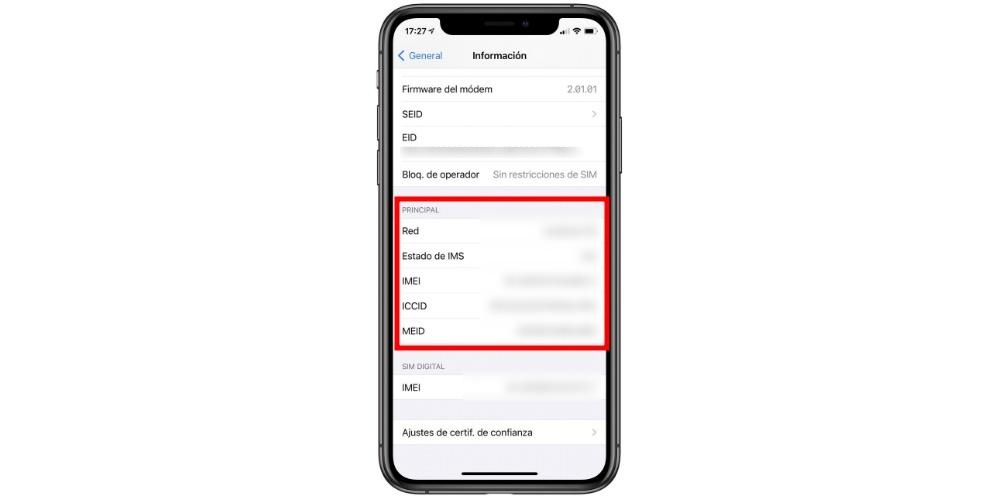
Esto es algo que se debe hacer casi siempre en el caso de que introduzcas una tarjeta nueva de otro operador. Si este es tu caso y estás estrenando tarjeta SIM, deberás realizar esta comprobación siempre, aunque como ya decíamos, al detectar una nueva red de otro operador se deberían instalar automáticamente las actualizaciones de red.
Restablece los ajustes de red
Como hemos mencionado anteriormente, cualquier iPhone para conectarse a la red móvil tiene una serie de parámetros que definen las compañías telefónicas. Entre estos datos se encuentra la contraseña o la red que se necesita para conectarse siendo este el identificativo de la red. Si surge cualquier problema que no se solucione con una actualización como la que hemos comentado previamente, conviene restablecer sus ajustes siguiendo estos pasos:
- Entra en Ajustes.
- Pulsa en ‘General’.
- Al final de todo accede a ‘Restablecer’.
- Elige la opción que dice ‘Restablecer ajustes de red’ y confirma la acción.
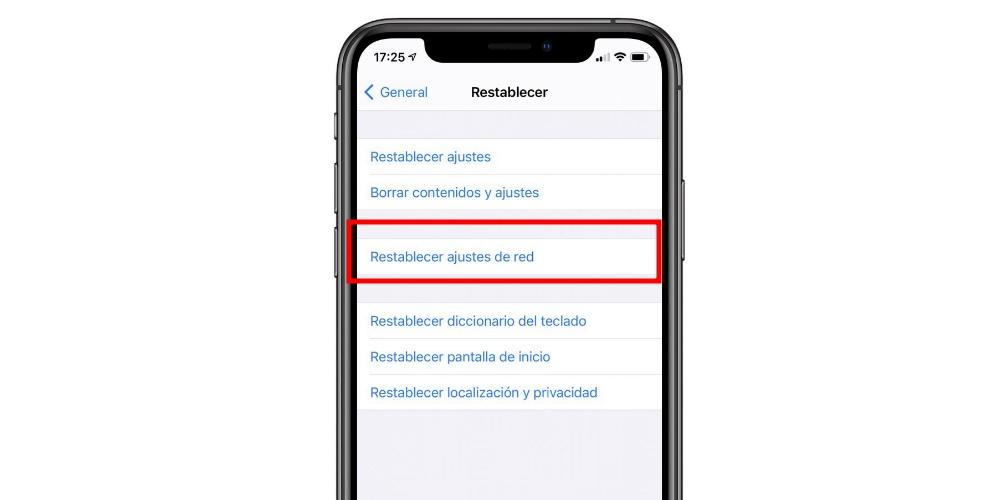
De manera, automáticamente los ajustes se restablecerán nuevamente a los originales, algo vital en el caso de que hayas realizado algún cambio de manera reciente. Lo negativo de esta acción es que se restablecen todas las redes WiFi que tengas guardadas con sus contraseñas, así como los ajustes de VPN y APN que tenías ya configurados previamente, por lo que deberás tener esto también en cuenta porque tendrás que volver a configurar cada uno.
iPhone no se conecta a internet con datos 5G
Quizás, el problema no está en la conexión a internet. En realidad, es posible tener una conexión activa en la red de telefonía. Pero, sin embargo, lo que no funciona es alguna cobertura en específico. Ante un despliegue de la red 5G cada vez mayor, más y más teléfonos son compatibles con este tipo de conexión.
No obstante, no todos los iPhone están preparados para la red 5G. Puedes tener un plan de datos 5G y una tarjeta SIM física compatible, pero no tener este tipo de cobertura, ya que tu modelo no es compatible con 5G. Por ello, has de tener en cuenta que sólo los iPhone 12, en adelante, son compatibles con este sistema.
Si no tienes la combinación de «operador compatible + iPhone compatible + SIM compatible + plan de datos 5G», no vas a tener este tipo de cobertura de datos. Es posible que tengas internet, pero no a la velocidad deseada. por ello, te recomendamos que te asegures bien del tipo de plan que tienes dado de alta.
No funcionan datos móviles en una zona específica
Evidentemente, si no tienes una buena señal en tu zona, los datos móviles no funcionarán de forma correcta. Es posible que donde te encuentres sea una zona en la que habitualmente hay buena cobertura y que, sin embargo, pueda haber una avería temporal. Lógicamente, esto no será fácil de descubrir por ti mismo, por lo que lo más razonable es que te pongas en contacto con tu operadora.
De esta forma podrán decirte si hay buena señal en la zona en que te encuentras o si puede deberse a un problema tuyo. Incluso pueden llegar a detectar si existe algún problema con tu tarjeta SIM y ofrecerte una solución que pueda pasar por un duplicado. También debes tener en cuenta que si ha habido algún problema con el pago de la última factura, podrían haberte cortado el suministro, aunque en ese caso te fallaría también la cobertura de voz para realizar y recibir llamadas y SMS.
A la hora de realizar la comprobación con tu operador, vas a tener que realizar diferentes consultas. Las principales son las siguientes:
- Verifica que tu cuenta esté activa y debidamente acreditada.
- Asegúrate de que no haya ninguna incidencia en tu zona.
- Comprueba que el dispositivo no tenga bloqueado el uso de servicios móviles y que esté configurado con el plan de datos correcto.
Hay que tener en cuenta que en ningún caso Apple dispone de acceso a toda esta información. De manera obligatoria antes de contactar con la compañía de Cupertino deberás buscar el teléfono de tu operador para poder realizarle todas estas consultas. Debes tener en cuenta que a veces, por un impago accidental se puede ver afectada la línea general e ir de manera independiente, siendo algo sobre lo que no tiene poder Apple.
La ubicación geográfica y las condiciones ambientales
Las condiciones climáticas afectan a su dispositivo, por lo que si se encuentra en una condiciones por debajo de los cero grados centígrados y por encima de los 40 grados, puede que el iPhone desactive de forma temporal algunas opciones con el objetivo de evitar una rotura severa del dispositivo. Por ello, las opciones de conexiones de red están desactivadas hasta que el móvil vuelva a una temperatura correcta para su funcionamiento. Otro motivo puede ser que el día se encuentre con precipitaciones abundantes o con una nubosidad muy fuerte, por lo que es posible que afecte a la cobertura red de tu equipo. Por lo tanto, el equipo no tiene ningún problema, sino que el problema es temporal, en concreto, durante las precipitaciones o nubosidad densa.
Otro aspecto a tener en cuenta es que si estás realizando alguna ruta de senderismo o actividad de montaña, es posible que no dispongas de datos red por la ubicación que te encuentras, pero afortunadamente el dispositivo no tiene ningún tipo de fallo tanto de Hardware como de software. Probablemente, cuando regreses de la ruta, la conexión de datos red vuelva a la normalidad y si no es así, puedes activar durante treinta segundos el modo avión y desactivarlo o apagarlo y volverlo a encender para que el iPhone se reajusta completamente.
Si el problema sigue persistiendo
Si llegados a este punto y tras haber hecho todas las comprobaciones sigues con problemas, es más que evidente que el problema es más grave de lo que aparentaba. Ya solo te quedarían dos opciones con las que, de todas, lograr solucionar este tedioso problema con los datos móviles de tu iPhone.
Restaurar puede ser tu última salida
Esta es la última opción a tu alcance que te recomendamos seguir y lo es por una sencilla razón y es que implica borrar todo el contenido de tu móvil. Esto ya de por sí es bastante molesto, además de llevarte tiempo, pero es también la forma más efectiva de descartar problemas de software. Eso sí, para ello es aconsejable que realices una restauración completa que debe ser llevada a cabo con un ordenador (usando iTunes o Finder).
La opción de hacerlo desde el iPhone (Ajustes > General > Restablecer > Borrar contenido y ajustes) puede servir, aunque en este caso no es un borrado completo de datos. Lo que sí es importante es que no cargues ninguna copia de seguridad al configurar el iPhone después, ya que podría traer de vuelta los problemas. Haz la copia de seguridad por si acaso, pero no la pongas. Y no te preocupes por datos como fotos, notas, calendarios y más, ya que se sincronizan vía iCloud y seguirán presentes aunque restaures el dispositivo.
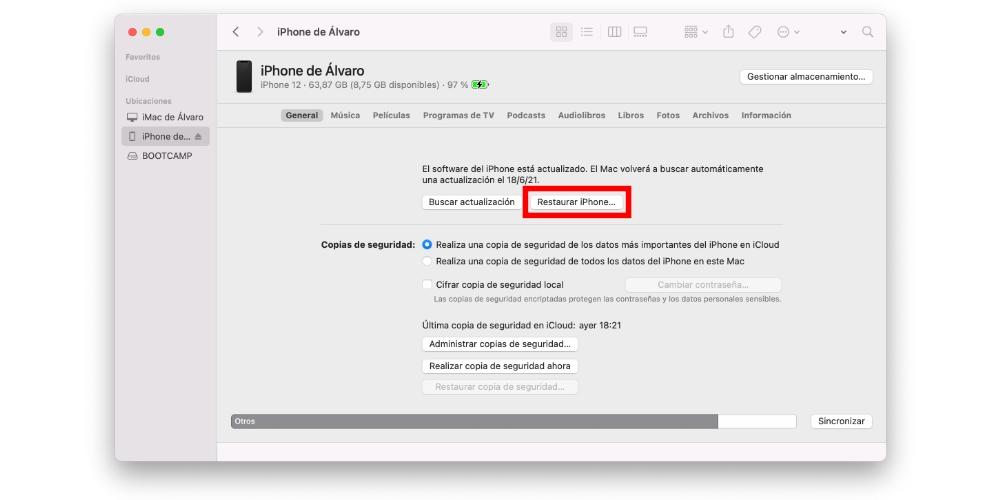
Si tienes SIM virtual instalada y borras tu iPhone
Ten en cuenta que la opción de restaurar va a eliminar por completo todos los datos de tu teléfono, especialmente si utilizas una tarjeta SIM virtual. Cuando borramos nuestro iPhone, basta con volver a introducir la tarjeta SIM física. Pero si utilizamos soporte digital, habrá que volver a configurar la tarjeta mediante las credenciales que nuestro operador nos ha facilitado, o bien, a través del escaneado del código QR. Así que, del mismo modo que es recomendable guardar toda la documentación de la tarjeta SIM, es también muy importante que guardes los documentos y el QR de la eSIM.
No todos los iPhone son compatibles con la tarjeta SIM virtual como secundaria. Y de hecho, tener una segunda SIM en el móvil a través de soporte digital es algo completamente opcional. Por lo que, si no tienes este tipo de tarjeta en tu iPhone, puedes obviar este segundo método de configuración. En caso contrario tenlo en cuenta, sobre todo si es domingo o un festivo en el que no puedas ir a una tienda o ponerte en contacto con tu operadora, ya que si restaurar el teléfono, pero no tiene número, de poco habrá servido solucionar el problema, ya que tendremos otro peor y de solución más complicada, al menos hasta el siguiente día.
Ante sospechas de que sea fallo de hardware
Descartados los problemas de software de cualquier índole, los de la SIM y problemas de cobertura solo queda pensar que el móvil puede estar fallando en cuanto a hardware. Ya sean sus antenas o cualquier otro elemento, al final se trata de una revisión que debe ser realizada por un especialista. Por ello te aconsejamos pedir cita en una Apple Store o SAT para que un experto pueda realizar el diagnóstico, teniendo estas vías para ello:
- Acudir a una Apple Store o SAT en persona y pedir la cita.
- Desde la página web de soporte técnico de Apple
- Por teléfono (900 150 503 es gratis desde España)
- Mediante la app Soporte disponible para iPhone y iPad
Si no tienes cerca ninguna tienda oficial de Apple, hay varias soluciones. Por un lado, esta solución es la de acudir a un SAT. Se trata de tiendas que cuentan con la aprobación de Apple para reparar, solucionar y vender productos Apple. Al llevar tu producto a este tipo de establecimientos no pierdes la garantía, por lo que es una muy buena opción en muchos casos. Otra de las ventajas es que muchas veces no tiene las esperas que hay en las Apple Store.
Por otro lado, también puedes tener una cita vía telefónica o por chat con el servicio técnico de Apple oficial online si el equipo tiene garantía o has contratado la garantía de Apple Care+. En esta cita, tienes que introducir el número de serie del dispositivo y el problema que presenta para que así el operario analice las cuestiones pertinentes. Si no puedes solventar el problema con las indicaciones que dicta el técnico de Apple, la mejor opción es acudir presencialmente a un servicio técnico autorizado porque el iPhone requiere la atención de un especialista que analice opciones tanto de hardware como de software.
En lo referente al precio de la reparación, lo cierto es que Apple no indica nada, ya que dependerá del componente exacto que falle y el modelo de tu iPhone. En muchas ocasiones ni siquiera lo repararán sino que te darán un iPhone reacondicionado idéntico al tuyo. Puede que incluso te sea gratis si el dispositivo está en garantía y se verifica que no se trata de un problema derivado de un mal uso, sino de un defecto de fábrica. En cualquier caso siempre se te ofrecerá un presupuesto previo a realizar ninguna acción, el cual podrás aceptar o no sin ningún tipo de compromiso
Déjanos en los comentaros si algunas vez has tenido problema con tu iPhone y tu operadora.

